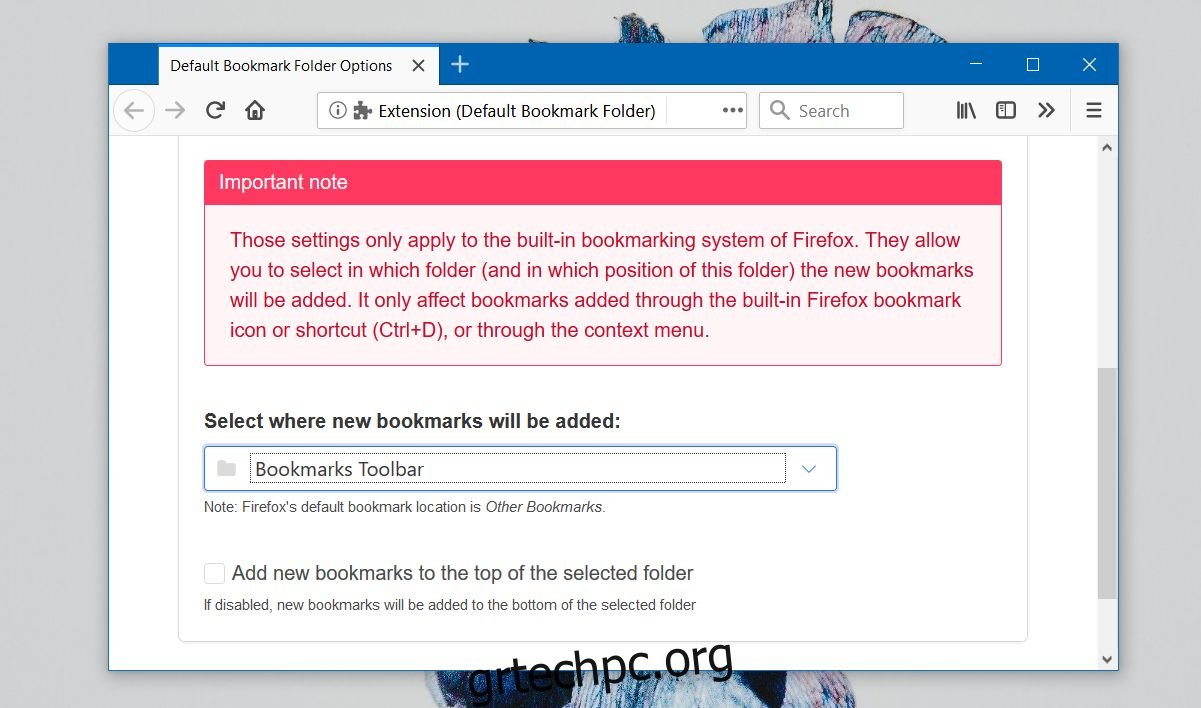Ο Firefox έχει υποστεί μια σημαντική αναθεώρηση όσον αφορά το περιβάλλον χρήστη και τις δυνατότητες. Το UI δεν έχει αλλάξει πολύ, αλλά το νέο Firefox, που ονομάζεται Firefox Quantum είναι ένα πολύ βελτιωμένο πρόγραμμα περιήγησης. Με κάθε ενημέρωση, βελτιώνεται και αλλάζει λίγο περισσότερο. Με την πρόσφατη ενημέρωση, οι χρήστες διαπίστωσαν ότι όταν προσθέτουν σελιδοδείκτες σε μια σελίδα, αυτή αποθηκεύεται πλέον στους “Άλλους σελιδοδείκτες”. Προηγουμένως, αποθηκεύτηκε στο μενού Σελιδοδεικτών και δεν ήταν όλοι ευχαριστημένοι με αυτό. Οι πιθανότητες είναι ότι, με αυτήν τη νέα αλλαγή, οι χρήστες που προτίμησαν να αποθηκεύσουν τους σελιδοδείκτες στους άνδρες σελιδοδείκτες είναι τώρα δυσαρεστημένοι. Εάν προτιμάτε την παλιά προεπιλεγμένη θέση αποθήκευσης για σελιδοδείκτες, εγκαταστήστε το πρόσθετο Προεπιλεγμένος φάκελος σελιδοδεικτών. Όπως υποδηλώνει το όνομά του, σας επιτρέπει να αλλάξετε τον προεπιλεγμένο φάκελο σελιδοδεικτών στον Firefox.
Προεπιλεγμένος φάκελος σελιδοδεικτών στον Firefox
Εγκαθιστώ Προεπιλεγμένος φάκελος σελιδοδεικτών. Μόλις εγκατασταθεί, θα ανοίξει τη σελίδα ρυθμίσεών του. Εδώ μπορείτε να ορίσετε τον προεπιλεγμένο φάκελο σελιδοδεικτών για τον Firefox. Αν θέλετε να επαναφέρετε την παλιά προεπιλογή, π.χ. να αποθηκεύσετε νέους σελιδοδείκτες στο Firefox στο μενού σελιδοδεικτών, επιλέξτε το από το αναπτυσσόμενο μενού. Εάν θέλετε, μπορείτε επίσης να ορίσετε την προεπιλεγμένη θέση σε έναν προσαρμοσμένο φάκελο με ένθετους σελιδοδείκτες ή στη γραμμή σελιδοδεικτών. Για παράδειγμα, εάν έχετε έναν φάκελο με το όνομα Cat Pictures στη βιβλιοθήκη σελιδοδεικτών σας, μπορείτε να ρυθμίσετε τον Firefox να αποθηκεύει όλους τους νέους σελιδοδείκτες σε αυτόν το φάκελο.
Το πρόσθετο σάς επιτρέπει επίσης να επιλέξετε εάν θα πρέπει να προστεθούν νέοι σελιδοδείκτες στην κορυφή ενός φακέλου. Από προεπιλογή, προστίθενται στο κάτω μέρος οποιουδήποτε φακέλου τα αποθηκεύετε.
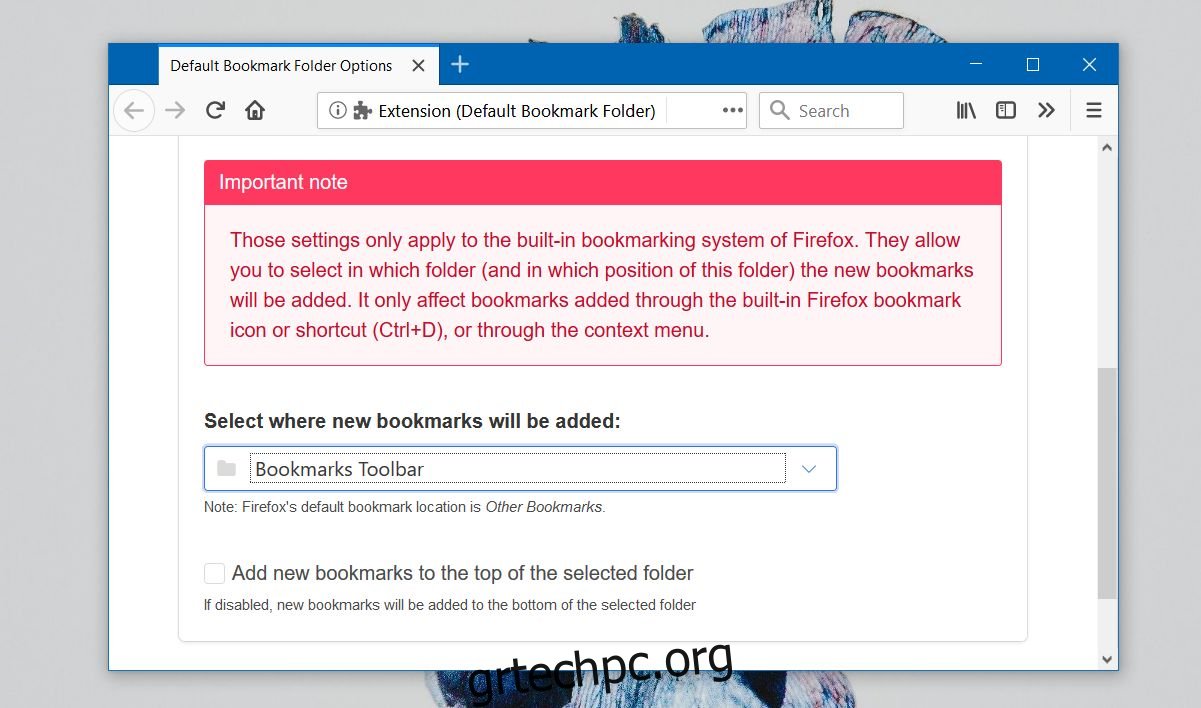
Αυτό είναι το μόνο που χρειάζεται. Όταν αποθηκεύετε έναν σελιδοδείκτη μέσω του κουμπιού σελιδοδεικτών στη γραμμή διευθύνσεων, της συντόμευσης πληκτρολογίου Ctrl+D ή της επιλογής μενού περιβάλλοντος με δεξί κλικ, θα αποθηκεύεται στον προεπιλεγμένο φάκελο σελιδοδεικτών που έχετε ορίσει.
Θα πρέπει να αναφέρουμε ότι και στις τρεις περιπτώσεις, θα εξακολουθείτε να βλέπετε το πλαίσιο επιβεβαίωσης για την αποθήκευση ενός σελιδοδείκτη. Αυτό το πλαίσιο όχι μόνο επιβεβαιώνει ότι ο σελιδοδείκτης έχει αποθηκευτεί, αλλά σας προσφέρει επίσης την επιλογή να αλλάξετε τον φάκελο στον οποίο αποθηκεύεται ο σελιδοδείκτης. Ο προεπιλεγμένος φάκελος σελιδοδεικτών επηρεάζει την προεπιλεγμένη επιλογή που βλέπετε σε αυτό το πλαίσιο, αλλά μπορείτε ακόμα να επιλέξετε έναν διαφορετικό φάκελο στον οποίο θα αποθηκεύσετε τον σελιδοδείκτη. Ούτε σπάει ούτε μπλοκάρει αυτή τη λειτουργία.
Δυστυχώς, δεν υπάρχει τρόπος να επαναφέρετε τον προεπιλεγμένο φάκελο σελιδοδεικτών στο μενού σελιδοδεικτών χωρίς τη χρήση πρόσθετου. Οι χρήστες μπορεί να μην θέλουν να εγκαταστήσουν ένα πρόσθετο για κάτι τόσο ασήμαντο, αλλά δεν υπάρχει άλλος τρόπος και καμία προτίμηση Firefox που να μπορείτε να προσαρμόσετε σε αυτό το αποτέλεσμα.